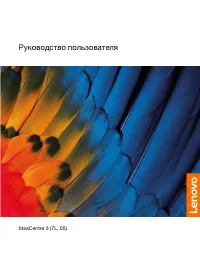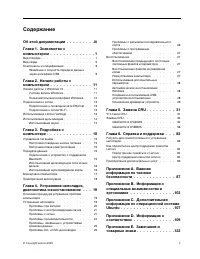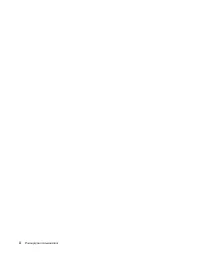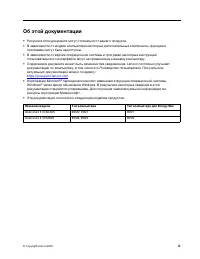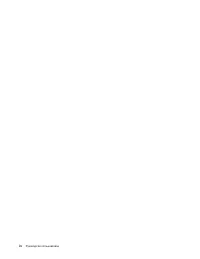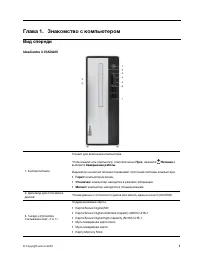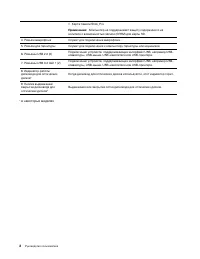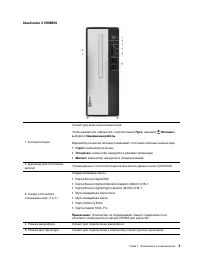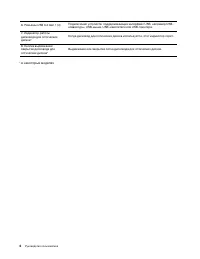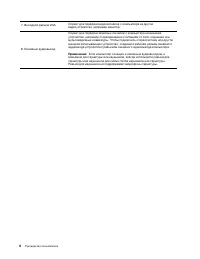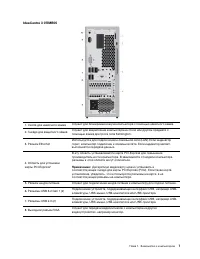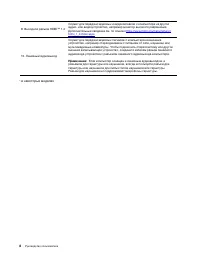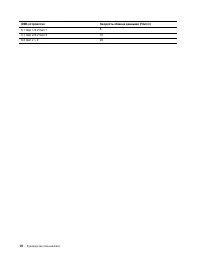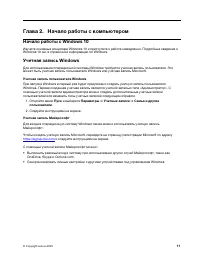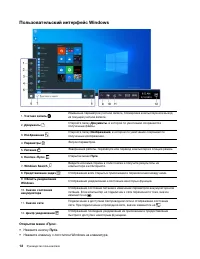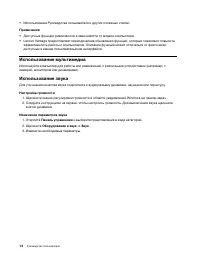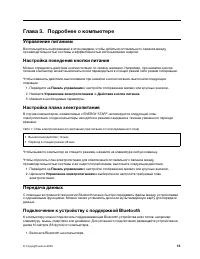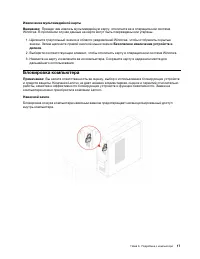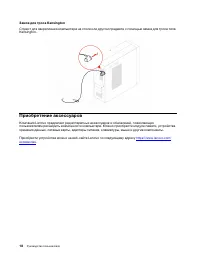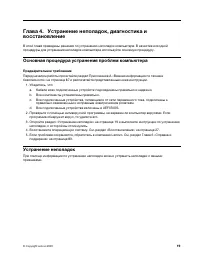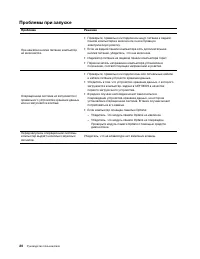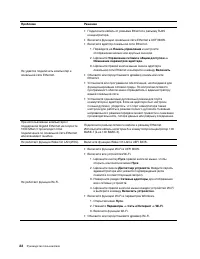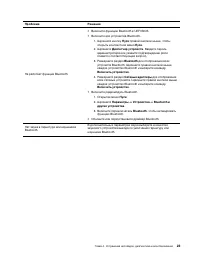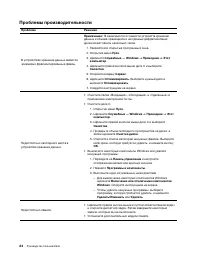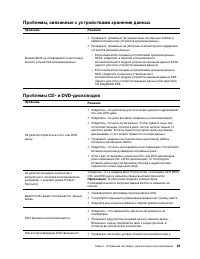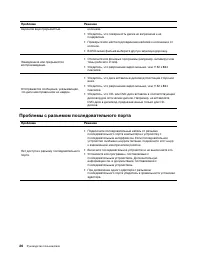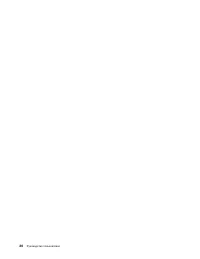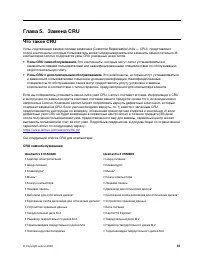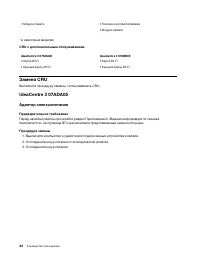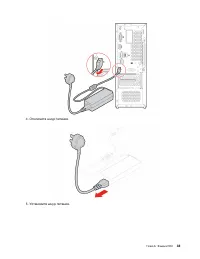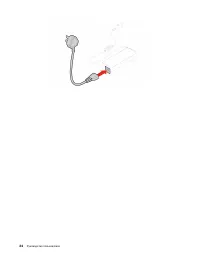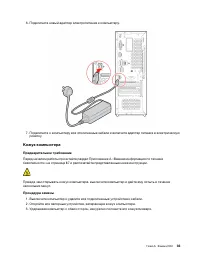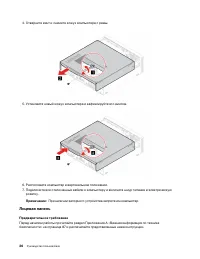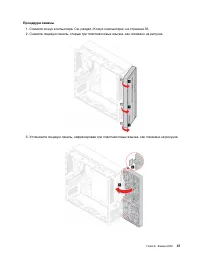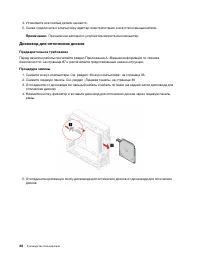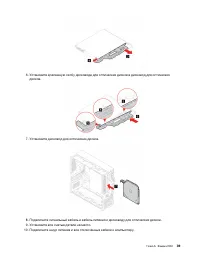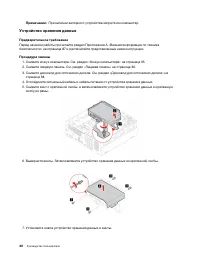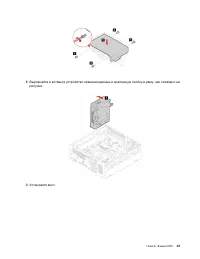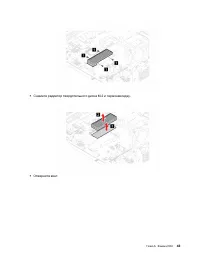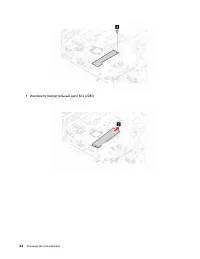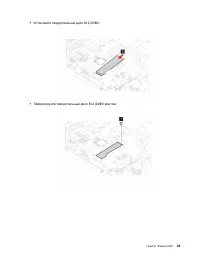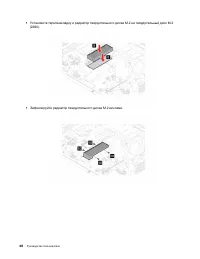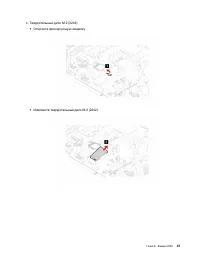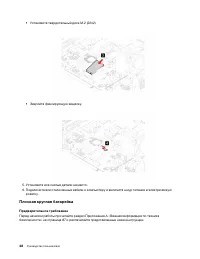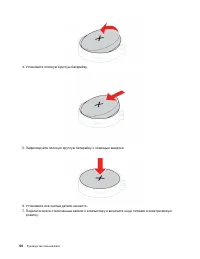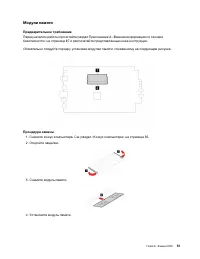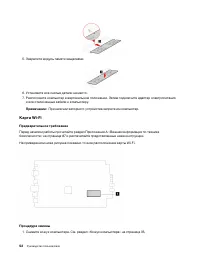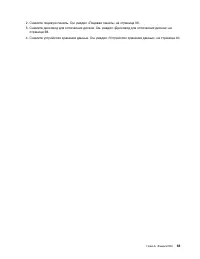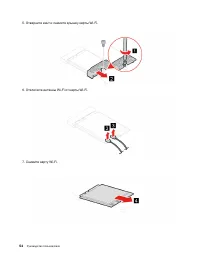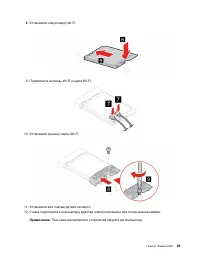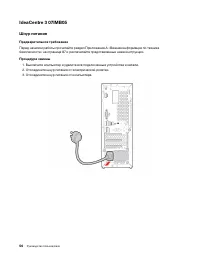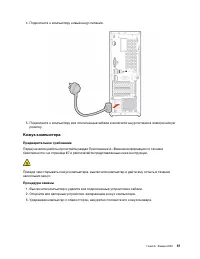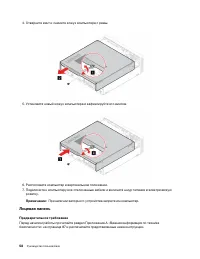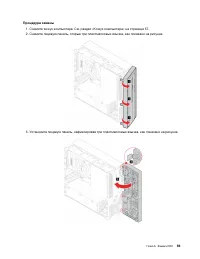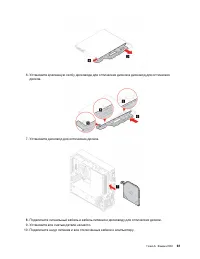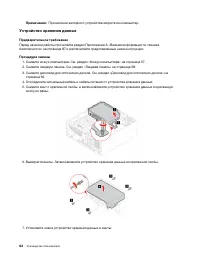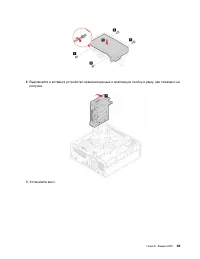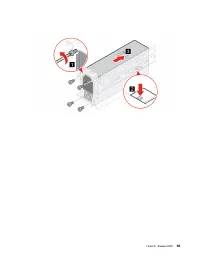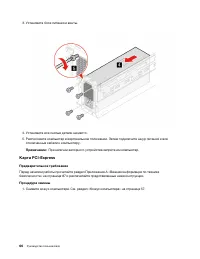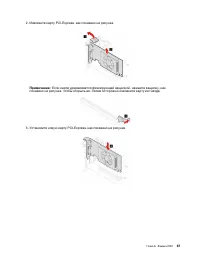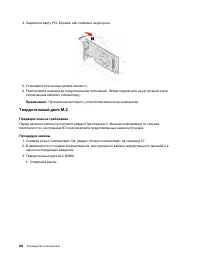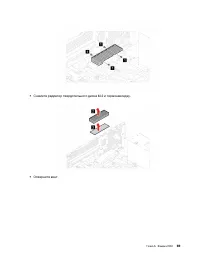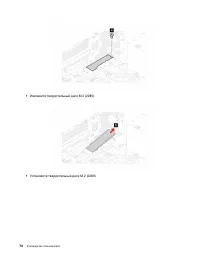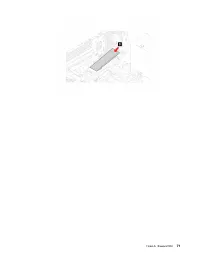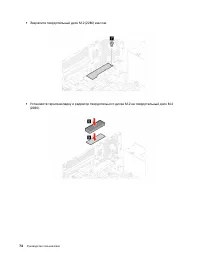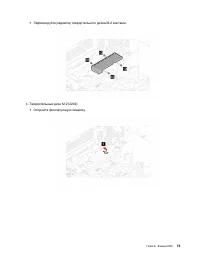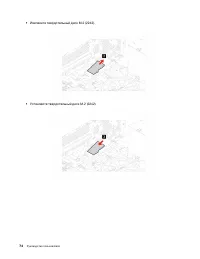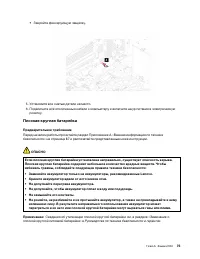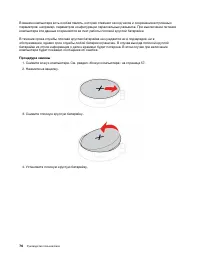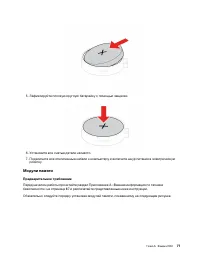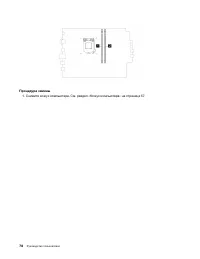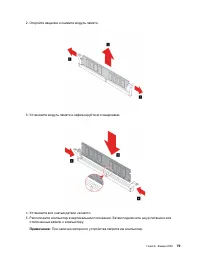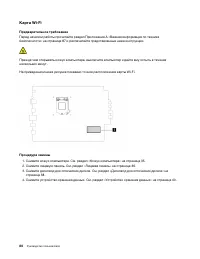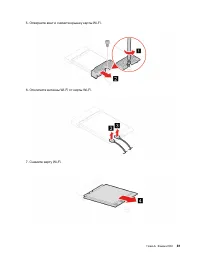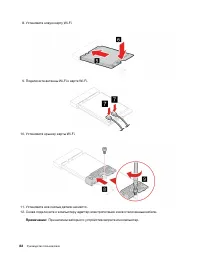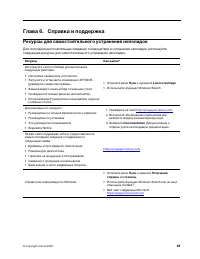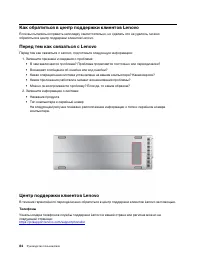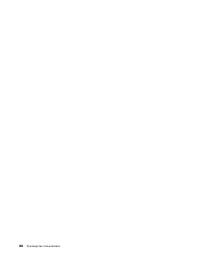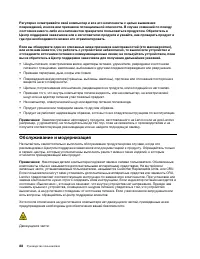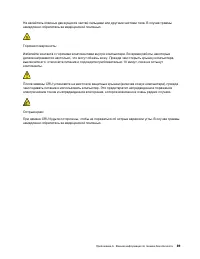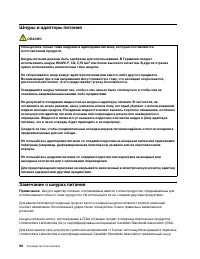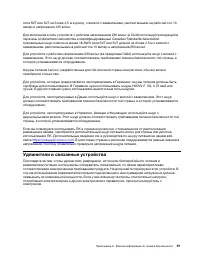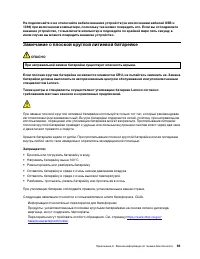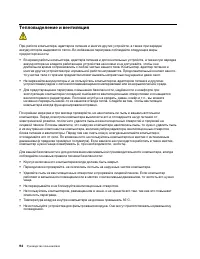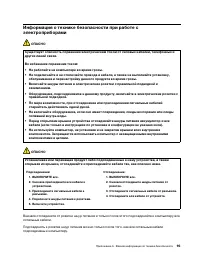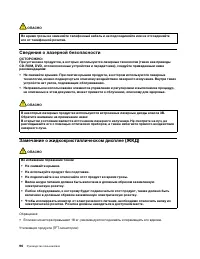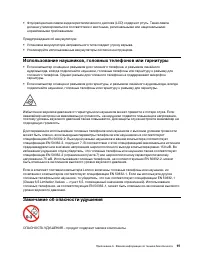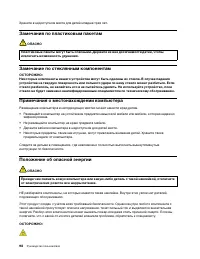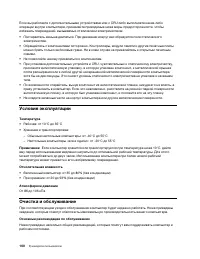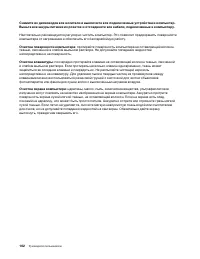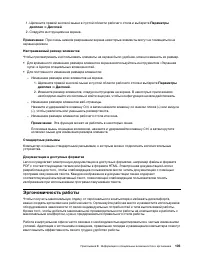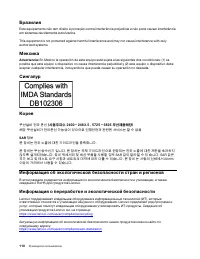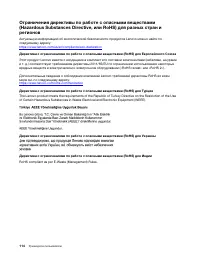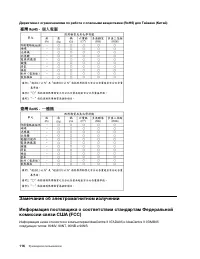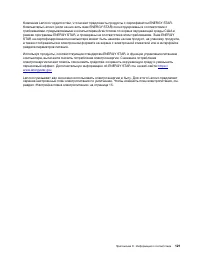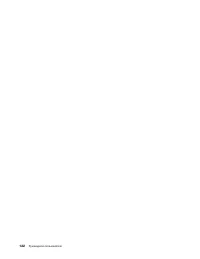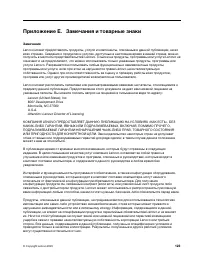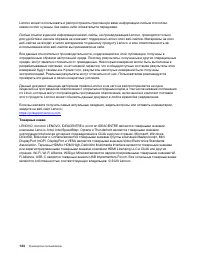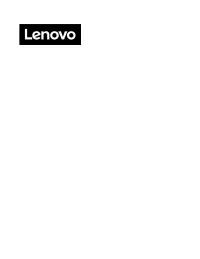Персональные компьютеры Lenovo IdeaCentre 3 - инструкция пользователя по применению, эксплуатации и установке на русском языке. Мы надеемся, она поможет вам решить возникшие у вас вопросы при эксплуатации техники.
Если остались вопросы, задайте их в комментариях после инструкции.
"Загружаем инструкцию", означает, что нужно подождать пока файл загрузится и можно будет его читать онлайн. Некоторые инструкции очень большие и время их появления зависит от вашей скорости интернета.
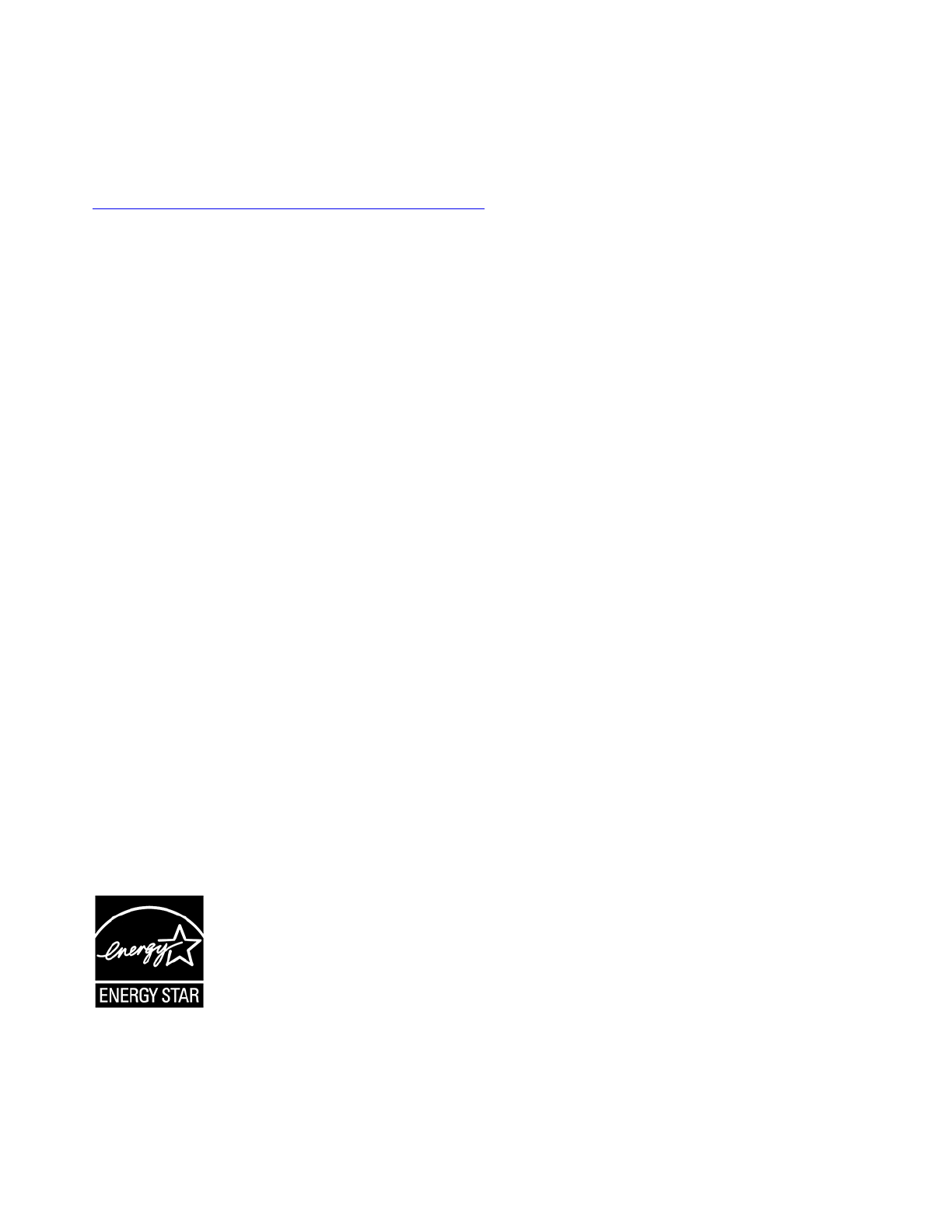
Включение и отключение режима соответствия требованиям к
продуктам ErP LPS
Компьютеры Lenovo соответствуют требованиям экодизайна норматива ErP Lot 3. Дополнительные
сведения см. по следующему адресу:
https://www.lenovo.com/us/en/compliance/eco-declaration
Чтобы снизить энергопотребление компьютера в выключенном состоянии и спящем режиме, можно
включить режим соответствия требованиям к продуктам ErP LPS.
Чтобы включить или отключить режим соответствия требованиям к продуктам ErP LPS, выполните
следующие действия:
1. Перезагрузите компьютер. Когда на экране появится логотип, нажмите клавишу F1 или клавиши
Fn+F1.
2. Выберите
Power
➙
Enhanced Power Saving Mode
и нажмите клавишу Enter.
3. В зависимости от выбираемого значения —
Enabled
или
Disabled
— выполните одну из
следующих последовательностей действий.
• При выборе значения
Enabled
нажмите клавишу Enter. Затем выберите
Power
➙
Automatic
Power On
и нажмите клавишу Enter. Проверьте, выключилась ли автоматически функция Wake
on LAN. Если нет, выключите ее.
• При выборе значения
Disabled
нажмите клавишу Enter. Затем перейдите к следующему шагу.
4. Нажмите клавишу F10 или клавиши Fn+F10, чтобы сохранить изменения и выйти.
Когда режим соответствия требованиям к продуктам ErP LPS включен, перевести компьютер в
рабочий режим можно описанными ниже способами.
• Нажмите кнопку питания.
• Включите функцию Wake Up on Alarm, чтобы компьютер возвращался в рабочий режим в заданное
время.
Чтобы выполнить требования к выключенному состоянию условий соответствия ErP, необходимо
отключить функцию быстрого запуска.
1. Перейдите на
Панель управления
и настройте отображение мелких или крупных значков.
2. Выберите
Управление электропитанием
➙
Действия кнопок питания
➙
Изменение
параметров, которые сейчас недоступны
.
3. Снимите флажок
Включить быстрый запуск (рекомендуется)
в списке
Параметры
завершения работы
.
Информация о моделях ENERGY STAR
ENERGY STAR — это совместная программа Агентства по охране окружающей среды США и
Министерства энергетики США, цель которой — экономия средств и защита окружающей среды за
счет использования продуктов и методов, эффективных с точки зрения сбережения энергии.
120
Руководство пользователя
Содержание
- 3 Содержание
- 5 Об этой документации; iii
- 7 Глава 1. Знакомство с компьютером; Вид спереди
- 11 Вид сзади
- 15 Компоненты и спецификации; Заявление о скорости передачи данных через интерфейс USB
- 17 Глава 2. Начало работы с компьютером; Начало работы с Windows 10
- 18 Пользовательский интерфейс Windows; Открытие меню «Пуск»
- 20 Использование мультимедиа; Настройка громкости; Оборудование и звук
- 21 Глава 3. Подробнее о компьютере; Управление питанием; Настройка плана электропитания; Панель управления; Управление электропитанием; Передача данных
- 23 Извлечение мультимедийной карты; Безопасное извлечение устройств и; Блокировка компьютера; Навесной замок
- 24 Замок для троса Kensington; Приобретение аксессуаров
- 25 Основная процедура устранения проблем компьютера; Предварительное требование; Устранение неполадок
- 27 Проблемы с воспроизведением звука; Проблемы с сетью
- 30 Проблемы производительности
- 31 Проблемы, связанные с устройствами хранения данных
- 32 Проблемы с разъемом последовательного порта
- 33 Проблемы с программным обеспечением; Восстановление; Восстановление файлов из резервной копии; Переустановка компьютера
- 35 Диагностика; Обновление драйверов устройств
- 37 Что такое CRU; Узлы CRU самообслуживания.; Узлы CRU с дополнительным обслуживанием.; CRU самообслуживания
- 38 CRU с дополнительным обслуживанием; Замена CRU; Адаптер электропитания
- 41 Кожух компьютера
- 42 Лицевая панель
- 43 Процедура замены
- 44 Дисковод для оптических дисков
- 46 Устройство хранения данных
- 48 Твердотельный диск M.2
- 54 Плоская круглая батарейка
- 57 Модули памяти
- 62 Шнур питания
- 70 Блок питания
- 89 Глава 6. Справка и поддержка; Ресурсы для самостоятельного устранения неполадок
- 90 Телефоны
- 91 Приобретение дополнительных услуг
- 93 Замечания по технике безопасности; Состояния, требующие немедленных действий
- 94 Обслуживание и модернизация
- 96 Шнуры и адаптеры питания; ОПАСНО; Замечание о шнурах питания
- 97 Удлинители и связанные устройства
- 98 Электрические вилки и розетки; Заявление в отношении источника питания
- 99 Замечание о плоской круглой литиевой батарейке
- 100 Тепловыделение и вентиляция
- 103 Использование наушников, головных телефонов или гарнитуры
- 104 Замечания по пластиковым пакетам; Замечание по стеклянным компонентам; Положение об опасной энергии
- 105 Комфорт для глаз; Замечание об опасности опрокидывания; Удаленное управление
- 106 Условия эксплуатации; Температура; Относительная влажность; Очистка и обслуживание; Основные рекомендации по обслуживанию
- 108 Очистка поверхности компьютера; Очистка клавиатуры
- 109 Информация о специальных возможностях
- 111 Эргономичность работы
- 115 Приложение D. Информация о соответствии; Заявление о соответствии радиочастот; Для моделей компьютеров с беспроводными радиоустройствами:
- 117 Важная информация о WEEE; Информация о WEEE для Венгрии; Заявление об утилизации для Японии; Collect and recycle a disused Lenovo computer or monitor
- 118 Информация по утилизации для Бразилии; Информация об утилизации аккумуляторов для Европейского союза
- 119 Утилизация аккумуляторов из продуктов Lenovo; Информация об утилизации для материкового Китая
- 122 Замечания об электромагнитном излучении
- 123 Соответствие директиве по электромагнитной совместимости
- 124 Замечание по шнуру питания для Японии
- 126 Информация о моделях ENERGY STAR
- 129 Приложение E. Замечания и товарные знаки; Замечания
- 130 Товарные знаки
Характеристики
Остались вопросы?Не нашли свой ответ в руководстве или возникли другие проблемы? Задайте свой вопрос в форме ниже с подробным описанием вашей ситуации, чтобы другие люди и специалисты смогли дать на него ответ. Если вы знаете как решить проблему другого человека, пожалуйста, подскажите ему :)